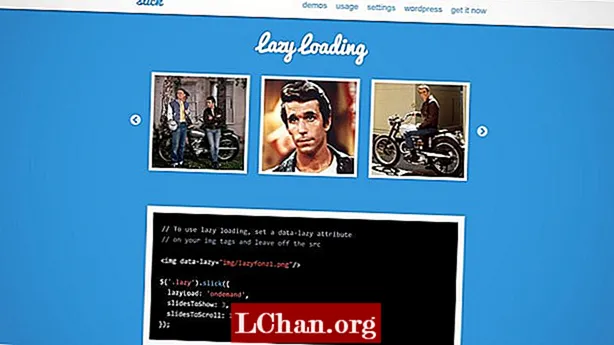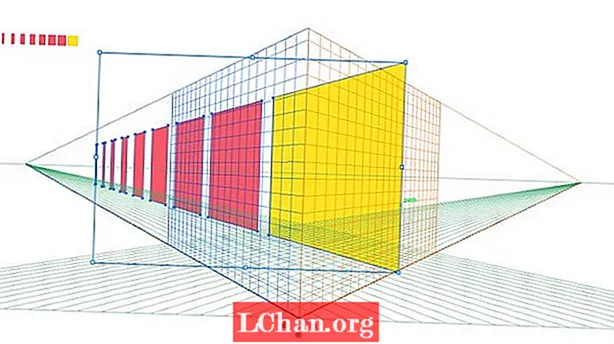
ເນື້ອຫາ
- 01. ການຕັ້ງຕາຂ່າຍໄຟຟ້າມຸມມອງ
- 02. ແຕ້ມວັດຖຸໂດຍກົງໃສ່ຕາຂ່າຍໄຟຟ້າ
- 03. ການ ນຳ ໃຊ້ວໍເຕີທີ່ມີຢູ່ໃນຕາຂ່າຍໄຟຟ້າ
- 04. ສ້າງຜົນກະທົບຂອງອຸໂມງ
- 05. ນຳ ໃຊ້ກາຟິກໃສ່ຝາ
ເຄື່ອງມືໃນມຸມມອງ, ມີຄວາມຄ້າຍຄືກັບສິ່ງໃດໃນ Adobe Illustrator, ເບິ່ງຄືວ່າມັນຈະສັບສົນແລະ ໜ້າ ຢ້ານກົວໃນຕອນ ທຳ ອິດ. ໂຊກດີ, ເມື່ອທ່ານເຂົ້າໃຈພື້ນຖານມັນງ່າຍທີ່ຈະຈັບມືແລະທ່ານຈະສົງໄສວ່າເປັນຫຍັງທ່ານບໍ່ເຄີຍໃຊ້ມັນມາກ່ອນ.
- 14 ໂປແກຼມ Adobe Illustrator ທີ່ດີທີ່ສຸດ
ຜ່ານຫ້າຂັ້ນຕອນຕໍ່ໄປຂ້ອຍຈະ ດຳ ເນີນການໂດຍພື້ນຖານໃນການຕັ້ງຕາຂ່າຍໄຟຟ້າມຸມມອງ, ແລະສະແດງວິທີທີ່ທ່ານສາມາດແຕ້ມໃສ່ຕາຂ່າຍໄຟຟ້າໂດຍກົງຫຼື ນຳ ໃຊ້ວັກຊີນທີ່ມີຢູ່ກັບມັນ. ຂ້າພະເຈົ້າຍັງສະແດງສອງສາມໂປຣແກຣມພື້ນຖານ ສຳ ລັບການ ນຳ ໃຊ້, ເຊິ່ງສາມາດ ນຳ ໃຊ້ກັບຫຼາຍໆໂຄງການທີ່ແຕກຕ່າງກັນ.
ສຳ ລັບການຊ່ວຍເຫຼືອກ່ຽວກັບທັດສະນະໂດຍທົ່ວໄປ, ເບິ່ງວິທີການແຕ້ມຄູ່ມືການເບິ່ງ.
01. ການຕັ້ງຕາຂ່າຍໄຟຟ້າມຸມມອງ

ກ່ອນອື່ນ ໝົດ, ກົດເຂົ້າໄປທີ່ໄອຄອນເຄື່ອງມືມຸມມອງໃນແຖບເຄື່ອງມືເພື່ອ ນຳ ເອົາຕາຕະລາງມຸມມອງແບບສອງຈຸດມາດຕະຖານ. ມີການຕັ້ງຄ່າຕາຂ່າຍໄຟຟ້າ 3 ຢ່າງຄື: ມຸມມອງ 1 ຈຸດ, 2 ຈຸດແລະມຸມມອງ 3 ຈຸດ. ທ່ານສາມາດປ່ຽນລະຫວ່າງສິ່ງເຫຼົ່ານີ້ໂດຍການຄົ້ນຫາ 'ເບິ່ງ> ມຸມມອງຂອງຕາຂ່າຍໄຟຟ້າ' ແລະເລືອກຕາຂ່າຍໄຟຟ້າທີ່ທ່ານຕ້ອງການເຮັດວຽກ. ທ່ານພຽງແຕ່ສາມາດມີຕາຂ່າຍໄຟຟ້າ ໜຶ່ງ ທີ່ໃຊ້ງານໄດ້ໃນເອກະສານ Ai ສະນັ້ນທ່ານຄວນ ຄຳ ນຶງເຖິງນີ້ກ່ອນທີ່ທ່ານຈະເລີ່ມປະຕິບັດຫຍັງກັບຕາຂ່າຍໄຟຟ້າ.
02. ແຕ້ມວັດຖຸໂດຍກົງໃສ່ຕາຂ່າຍໄຟຟ້າ

ທ່ານສາມາດປັບຕາຂ່າຍໄຟຟ້າໄດ້ງ່າຍໂດຍການເລື່ອນຜ່ານເຄື່ອງມືທີ່ຢູ່ເທິງມັນ. ໄອຄອນຍ້າຍຈະປາກົດຂຶ້ນເຊິ່ງສະແດງທິດທາງໃດທີ່ທ່ານສາມາດປັບປ່ຽນຕາຂ່າຍໄຟຟ້າໄດ້.
ການແຕ້ມຮູບໂດຍກົງໃສ່ຕາຂ່າຍໄຟຟ້າໃນມຸມມອງແມ່ນງ່າຍດາຍ. ເລືອກເຄື່ອງມືທີ່ມີຮູບຊົງ ໜຶ່ງ ຢ່າງງ່າຍດາຍ - ໃນກໍລະນີນີ້ເຄື່ອງມືຮູບສີ່ຫລ່ຽມ - ແລະເລີ່ມແຕ້ມໂດຍກົງໃສ່ຕາຂ່າຍໄຟຟ້າ. ເພື່ອປ່ຽນຍົນມຸມມອງທີ່ທ່ານຕ້ອງການແຕ້ມ, ພຽງແຕ່ກົດປຸ່ມທີ່ກ່ຽວຂ້ອງຢູ່ເທິງໄອຄອນຄິວຢູ່ເບື້ອງຊ້າຍດ້ານເທິງ.
ເພື່ອດັດແປງຮູບຮ່າງຕ່າງໆທີ່ທ່ານໄດ້ແຕ້ມໃສ່ຕາຂ່າຍໄຟຟ້າ, ໃນຂະນະທີ່ຮັກສາມຸມມອງທີ່ຖືກຕ້ອງ, ຫຼັງຈາກນັ້ນໃຫ້ແນ່ໃຈວ່າທ່ານໃຊ້ເຄື່ອງມືຄັດເລືອກມຸມມອງແລະບໍ່ແມ່ນເຄື່ອງມືການເລືອກແບບ ທຳ ມະດາ.
03. ການ ນຳ ໃຊ້ວໍເຕີທີ່ມີຢູ່ໃນຕາຂ່າຍໄຟຟ້າ

ການແຕ້ມຮູບໂດຍກົງໃສ່ຕາຂ່າຍໄຟຟ້າຂອງມຸມມອງສາມາດເປັນເລື່ອງທີ່ບໍ່ສະບາຍຖ້າທ່ານ ກຳ ລັງສ້າງສິ່ງອື່ນໃດນອກ ເໜືອ ຈາກເຄື່ອງບິນແປນງ່າຍໆ. ສຳ ລັບຮູບພາບທີ່ມີລາຍລະອຽດເພີ່ມເຕີມມັນດີທີ່ສຸດທີ່ຈະແຕ້ມໃຫ້ເຂົາເຈົ້າຮາບພຽງ, ນອກຕາຂ່າຍໄຟຟ້າ, ແລະຈາກນັ້ນ ນຳ ໃຊ້ກັບຕາຂ່າຍໄຟຟ້າທັດສະນະຕໍ່ມາ.
ເພື່ອເຮັດສິ່ງນີ້ພຽງແຕ່ເລືອກເອົາຍົນທີ່ທ່ານຕ້ອງການ ນຳ ໃຊ້ກຣາຟິກແລະຈາກນັ້ນໃຊ້ເຄື່ອງມືຄັດເລືອກມຸມມອງເພື່ອລາກມັນໃສ່ຕາຂ່າຍໄຟຟ້າມຸມມອງຂອງທ່ານ. ທ່ານສາມາດປັບຂະ ໜາດ ແລະ ຕຳ ແໜ່ງ ໃນແບບດຽວກັນກັບທີ່ທ່ານມີຈຸດປະສົງອື່ນ, ໃນຂະນະທີ່ການທັດສະນະທີ່ຖືກຕ້ອງ.
04. ສ້າງຜົນກະທົບຂອງອຸໂມງ

ໃຊ້ເຄື່ອງມືແບບ radial effect ເພື່ອສ້າງຜົນກະທົບຂອງອຸໂມງໂດຍການປ້ອນສ່ວນ ໜຶ່ງ (ໃນກໍລະນີນີ້ 360/6). ຫຼັງຈາກນັ້ນຄັດລອກກາຟິກແລະກົດ cmd + D ເພື່ອເຮັດຊໍ້າກັບມັນ.
05. ນຳ ໃຊ້ກາຟິກໃສ່ຝາ

ເຄື່ອງມືໃນມຸມມອງແມ່ນຍັງດີ ສຳ ລັບການເຍາະເຍີ້ຍວ່າສັນຍາລັກຫລືກາຟິກເບິ່ງຄືວ່າຢູ່ໃນ ກຳ ແພງ. ພຽງແຕ່ໃຊ້ ຄຳ ສັ່ງ 'File> Place' ເພື່ອ ນຳ ເຂົ້າ JPG ທີ່ທ່ານຕ້ອງການໃຊ້ເປັນພື້ນຖານຂອງທ່ານ.
ຫຼັງຈາກນັ້ນຍ້າຍມັນຢູ່ພາຍໃຕ້ຕາຂ່າຍໄຟຟ້າ, ປັບຕາຂ່າຍໄຟຟ້າໃຫ້ເປັນມູມມອງດຽວກັນກັບຝາແລະລາກກາຟິກຂອງທ່ານໃສ່ຕາຂ່າຍໄຟຟ້າເພື່ອເບິ່ງວ່າພວກມັນຈະເບິ່ງໃນໂລກຕົວຈິງໄດ້ແນວໃດ. ແນ່ນອນທ່ານສາມາດວາງກຣາຟິກໃສ່ Photoshop ເພື່ອໃຫ້ມັນເບິ່ງເປັນ ທຳ ມະຊາດໃນຂະນະທີ່ຮັກສາມຸມມອງດຽວກັນ.
ແບບນີ້ບໍ? ອ່ານເຫຼົ່ານີ້ ...
- ຫຍໍ້ Master Adobe ດ້ວຍເຄື່ອງມື ໃໝ່ ແບບໂຕ້ຕອບ
- ເຄື່ອງມືຜະລິດເຄື່ອງປະກອບທີ່ດີທີ່ສຸດ - ແລະສ່ວນໃຫຍ່ແມ່ນບໍ່ເສຍຄ່າ!
- ວິທີການສ້າງແອັບ:: ລອງການສອນທີ່ດີເຫຼົ່ານີ້